اپلیکیشن ایمو | Imo Messenger یک پیامرسان کاربردی و قوی است که دارای ویژگیها و قابلیتهای فراوانی است. به کمک برنامه ایمو میتوانید به گفتگو با دوستان و همکاران خود بپردازید و با روشهای مختلفی از جمله چت شخصی و گروهی، تماس تصویری و صوتی با دوستان و کنفرانسهای گروهی با دنیای اطراف خود در ارتباط باشید.
کار کردن با برنامه ایمو بسیار ساده و آسان بوده و رابط کاربری این برنامه بسیار کاربرپسند و زیبا طراحی شده است. در این مطلب از مجله همتایر، آموزش کار با اپلیکیشن ایمو که میتوانید برای تماس تصویری و صوتی به صورت رایگان و بدون محدودیت دسترسی (فیلتر) از آن استفاده کنید را به شما ارائه خواهیم داد. پس با ما همراه باشید.
ویژگیهای اپلیکیشن ایمو
اپلیکیشن ایمو اپلیکیشنی کاربردی و بهینه در زمینه چت و گفتگوی شخصی و گروهی است. پیامرسان ایمو علاوه بر امکانات بینظیری که در زمینه گفتگوی متنی ارائه میدهد، امکانات جذاب دیگری همچون تماس تصویری و صوتی نیز به کاربران ارائه داده است. کاربران بسیار زیادی در سراسر دنیا از ایمو استفاده میکنند که دلیل آن، برخوردار بودن از امکانات فوقالعاده و متنوع این اپلیکیشن است. جالب است بدانید که مسنجر ایمو بیش از یک میلیارد بار از فروشگاه گوگل پلی دانلود شده است!
مطلب پیشنهادی: گوگل Meet؛ بهترین جایگزین تماس تصویری و صوتی واتساپ
از آنجایی که امروزه پیامرسانهای زیادی بین کاربران دست به دست میشوند، رقابت در این زمینه بسیار شدید و تنگاتنگ است. ایمو برای پیروز شدن در این رقابت، ویژگیها و امکانات متنوع و کاربردی به اپلیکیشن خود اضافه کرده است. در ادامه به برخی از مهمترین ویژگیهای اپلیکیشن ایمو اشاره میکنیم.
- رابط کاربری ساده و راحت
- امکان تشکیل گروه و چت گروهی
- کیفیت بالا در تماس تصویری و صوتی
- قابلیت جستجوی پیشرفته در سابقه پیامها
- سازگاری با انواع گوشیهای اندرویدی و iOS
- امکان برقراری تماس تصویری و صوتی رایگان
- امکان ارسال و دریافت انواع تصاویر و ویدیوها
- برخورداری از امنیت بالا برای حفظ حریم شخصی کاربران
- قابلیت تشکیل اتاق کنفرانس برای تماسهای ویدیویی و صوتی
- قابلیت ایجاد مکالمات شخصی با مخاطبان به صورت رمزنگاری شده
آموزش کار با اپلیکیشن ایمو:
ایجاد حساب کاربری
۱. در قدم اول، اپلیکیشن ایمو را از این لینک دانلود و نصب کنید.
۲. اکنون که برنامه را نصب کردید، وارد برنامه شوید. اولین منویی که با آن مواجه میشوید مربوط به انتخاب کشور شما است. کشور ایران را از بین گزینهها انتخاب کنید و سپس شماره تلفن خود را بدون صفر وارد کنید. به مرحله بعد بروید.
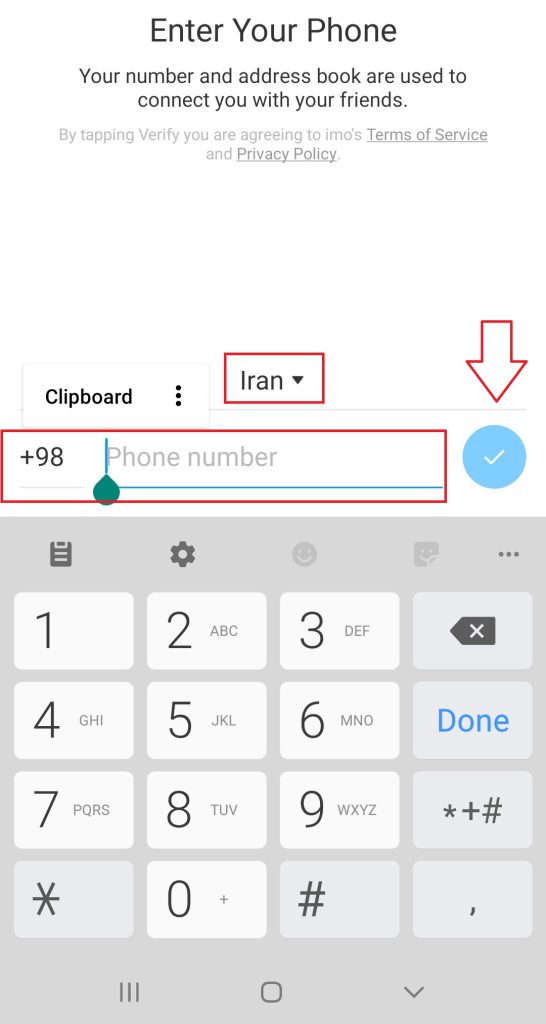
۳. در این مرحله، ایمو کد تأیید شماره تلفن را برای شما ارسال میکند یا با شما تماس میگیرد. کد تأیید یا شماره تلفنی که با شما تماس گرفته را در برنامه ایمو وارد کنید و به مرحله بعد بروید تا شماره شما تأیید شود.
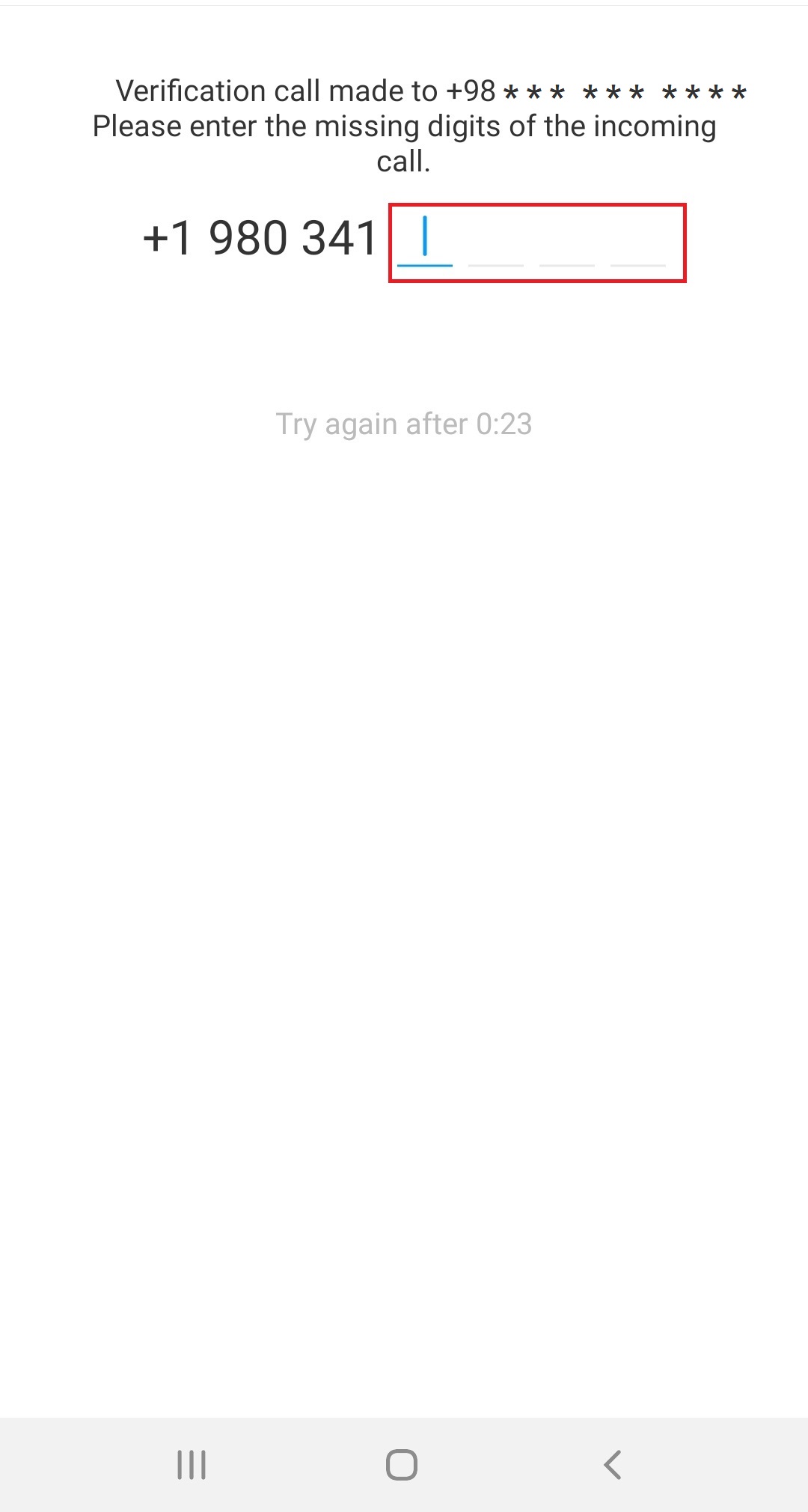
۴. در این بخش باید اسم خود را وارد کنید. پس از وارد کردن اطلاعات خود، گزینه تیک آبی بالای صفحه را بزنید تا به مرحله بعدی هدایت شوید.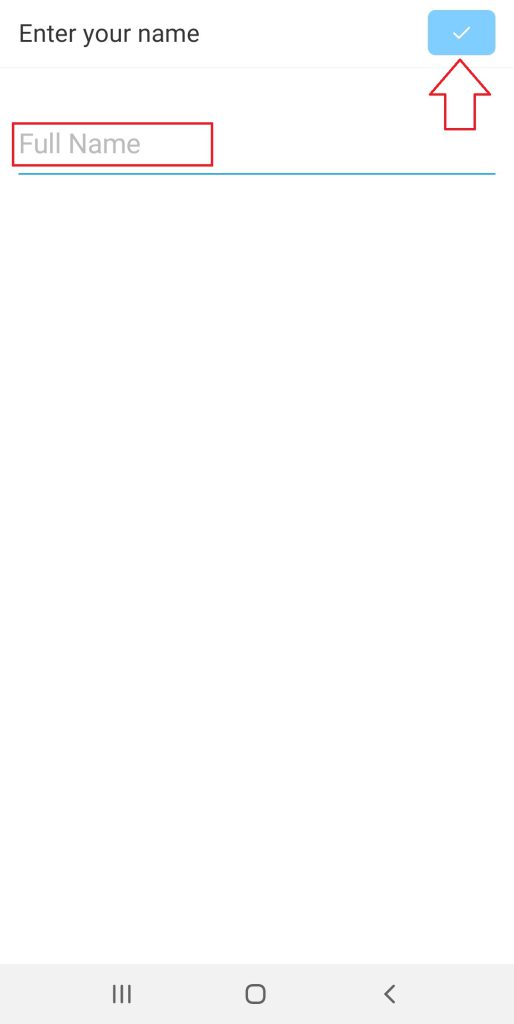
5. در مرحله آخر، باید برای پروفایل خود عکس انتخاب کنید و گزینه تیک آبی بالای صفحه را بزنید.
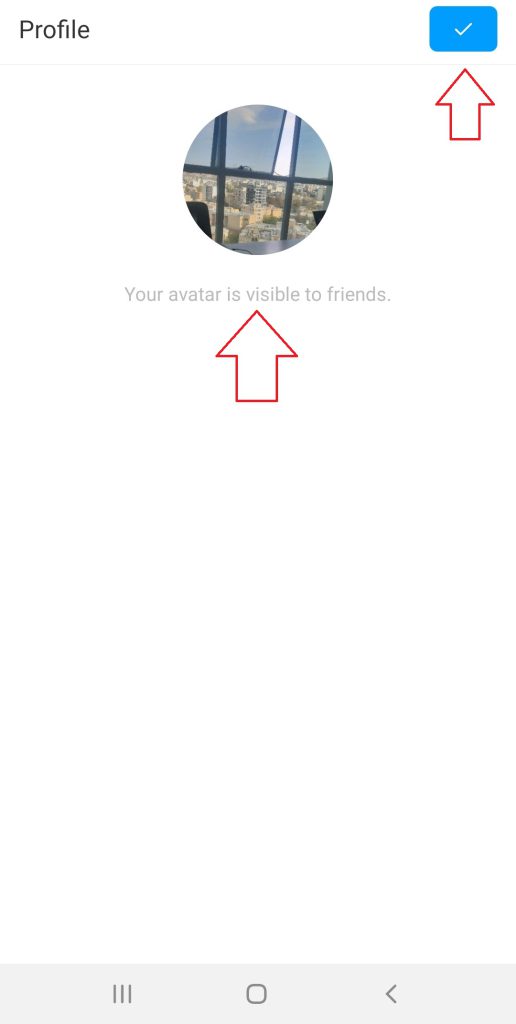
تبریک! حساب کاربری شما ایجاد شد!
مطلب پیشنهادی: در صورت قطع دسترسی کایزالا چهکار کنیم؟ آیا Kaizala بسته خواهد شد؟ مهرماه 1401
آشنایی با محیط اپلیکیشن ایمو:
برنامه ایمو رابط کاربری ساده و راحتی دارد. در صفحه اصلی شما بخش مخاطبین، جستجو و منوی برنامه را مشاهده میکنید. محیط برنامهای به شکلی است که کاربر در نگاه اول گیج نشود. شما میتوانید به راحتی و با چند کلیک به مخاطب مورد نظر خود پیام دهید، تماس تصویری یا صوتی برقرار کنید و حتی به تشکیل گروه و مکالمه با خانواده، دوستان و همکاران خود بپردازید.
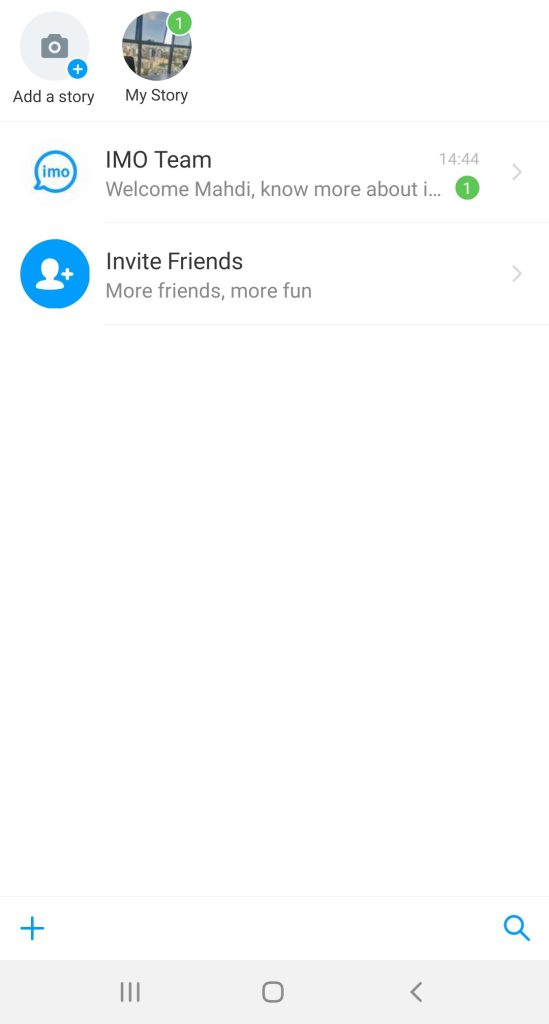
تنظیمات اپلیکیشن ایمو Imo
در بخش تنظیمات برنامه ایمو، گزینههایی همچون تعویض عکس پروفایل، حذف تاریخچه چتها، تغییر نام کاربری، حذف مخاطبین، بلاک کردن مخاطبها و حذف اکانت ایمو وجود دارند.
برای ورود به بخش تنظیمات ایمو، ابتدا روی علامت سه خطی بالای صفحه بزنید و سپس علامت چرخ دنده گوشه بالای صفحه را انتخاب کنید. در این بخش به تنظیمات اپلیکیشن ایمو دسترسی پیدا کردهاید و میتوانید عملیات زیر را انجام دهید:
تعویض عکس پروفایل در اپلیکیشن ایمو | Imo
پس از ورود به تنظیمات پیامرسان ایمو، گزینه «Change profile picture» را انتخاب کنید. اکنون میتوانید برای گرفتن عکس با دوربین گوشی خود، گزینه «Take Photo» را انتخاب کنید یا با انتخاب گزینه «Choose Photo» عکس پروفایل را از گالری گوشی خود عکس مورد نظر خود را آپلود کنید.
حذف تاریخچه چت ها در اپلیکیشن ایمو | Imo
برای پاک کردن تاریخچه چتها و مکالمههای خود در ایمو میتوانید از بخش تنظیمات برنامه، گزینه «Delete Chat History» را انتخاب کنید تا همه تاریخچه مکالمهها پاک شود.
تغییر نام کاربری در مسنجر ایمو | Imo
اگر میخواهید نام کاربری (Username) خود را تغییر دهید، کافی است در تنظیمات برنامه ایمو، گزینه «Imo Account Setting» را انتخاب کنید و در صفحهای که ظاهر میشود، روی گزینه «Request Name Change» بزنید. در بخشی که باز میشود میتوانید نام و نامخانوادگی (اختیاری) خود را وارد کنید و بعد از اعمال تغییرات، نام کاربری شما تغییر خواهد کرد.
حذف مخاطبین در برنامه ایمو | Imo
برای حذف مخاطبین، به بخش «Contacts» رفته و مخاطب مورد نظر را انتخاب کنید تا به صفحه چت او هدایت شوید. در این قسمت، روی نام او بزنید و در صفحه ظاهر شده روی علامت سه نقطه بزنید و از بین گزینههای موجود گزینه «Delete» را انتخاب کنید. به این صورت مخاطب مورد نظر شما حذف میشود.
مسدود (بلاک) کردن مخاطبان در مسنجر ایمو | Imo
برای مسدود مخاطبین، به بخش «Contacts» رفته و مخاطب مورد نظر را انتخاب کنید تا به صفحه چت او هدایت شوید. در این قسمت، روی نام او بزنید و در صفحه ظاهر شده روی علامت سه نقطه بزنید و از بین گزینههای موجود گزینه «Block» را انتخاب کنید. به این صورت مخاطب مورد نظر شما مسدود (بلاک) میشود.
حذف حساب کاربری (دلیت اکانت) ایمو | Imo
اگر به هر دلیلی قصد حذف حساب کاربری خود را دارید، کافی است به قسمت تنظیمات پیامرسان ایمو مراجعه کنید. گزینه «Imo Account Setting» را پیدا کنید و در صفحه ظاهر شده گزینه «Delete Your Imo Account» را بزنید. در این بخش به راحتی میتوانید حساب کاربری خود را حذف کنید.
ایجاد گروه در اپلیکیشن ایمو | Imo
پس از اجرای اپلیکیشن ایمو، روی نماد سه خط بزنید و از بین گزینهها، گزینه «Create Chat Group» را انتخاب کنید. در این مرحله فهرست مخاطبین شما نمایش داده میشود. شما میتوانید افراد مورد نظر خود را انتخاب کنید تا این افراد عضو گروه شما شوند. پس از انتخاب مخاطبین مورد نظر، گزینه تأیید را بزنید و برای گروهی که ساختهاید، اسم و عکس انتخاب کنید.
* اگر با خطا مواجه شدید، احتمالاً یکی از مخاطبان مورد نظر شما تاکنون برنامه ایمو را نصب نکرده و باید او را به نصب برنامه دعوت کنید.
فعالسازی حالت روح در ایمو | Imo
اگر دوست ندارید که افراد به برخی از اطلاعات حساب شما دسترسی داشته باشند، میتوانید حالت روح برنامه ایمو | Imo را فعال کنید. برای روشن کردن حالت روح در ایمو کافی است به بخش تنظیمات (Setting) برنامه رفته و روی گزینه «Privacy» بزنید تا به بخش حریم خصوصی حساب خود وارد شوید. در این بخش میتوانید سطح دسترسی افراد مختلف به اطلاعات شخصی اکانت خود را تعیین کنید. برای این کار میتوانید از طریق بخشهای:
- تماسها از بخش «Calls»
- آخرین بازدید از بخش «Last Seen»
- تیک خوانده شدن پیام از بخش «Read Receipts»
- عکس پروفایل از بخش «Profile» و سپس «Who Can See My Avatar»
تنطیمات مورد نظر خود را برای حریم خصوصی خود انتخاب کنید.
با انتخاب «Everyone» به همه افراد و با گزینه «My Contacts» به مخاطبین خود اجازه دسترسی به اطلاعات حساب خود را بدهید و با گزینه «Nobody» به هیچکس اجازه دسترسی ندهید.
دانلود اپلیکیشن ایمو | Imo با لینک مستقیم (بدون بازار و پلیاستور)
برای دانلود اپلیکیشن فوقالعاده ایمو و برقراری تماس تصویری و صوتی رایگان میتوانید از لینک زیر استفاده کنید.
دریافت و دانلود برنامه ایمو | Imo
برای دریافت اطلاعات و اخبار بیشتر در این زمینه، به مجله همتایر مراجعه کنید.





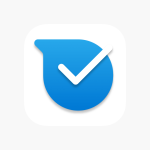



ممنون
چطور در پیام ایمو خط اضافه میکنید؟ مثلا متنی را نوشته اید و حالا میخواهید از سر خط بعدی شروع کنید؟ من وقتی enter میزنم پیام را میفرسته
سلام
در قسمت تنظیمات » تنظیمات چت…به دنبال گزینه send by enter بگردید و غیرفعالش کنید.